ご予約の流れ
01.新規会員登録
- 01.ログイン画面から仮登録を行う
新予約サイトページから「新規利用登録(無料)」ボタンをクリック 。
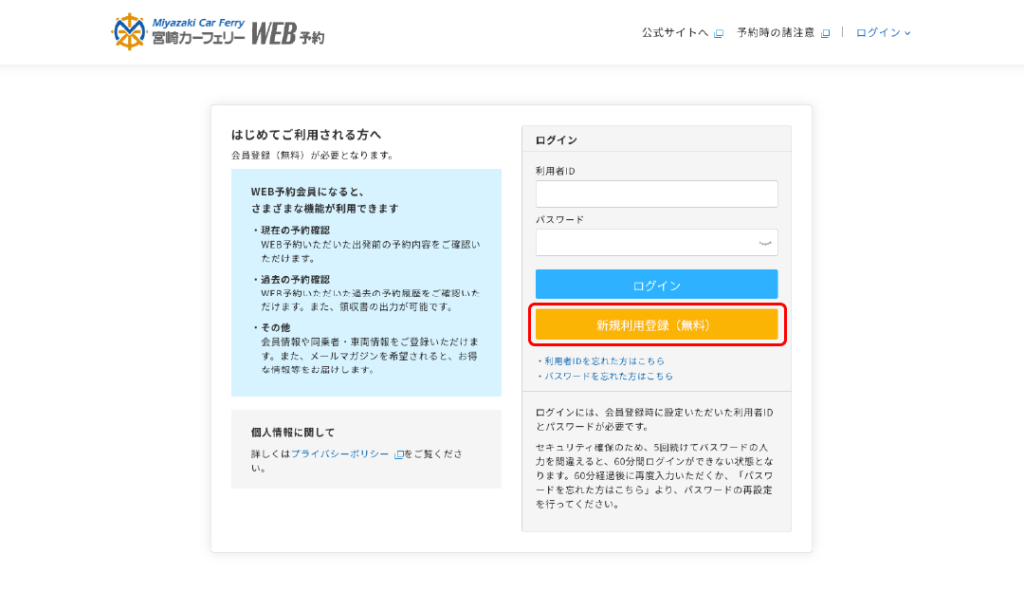
※ 画像は、開発中のものになります。 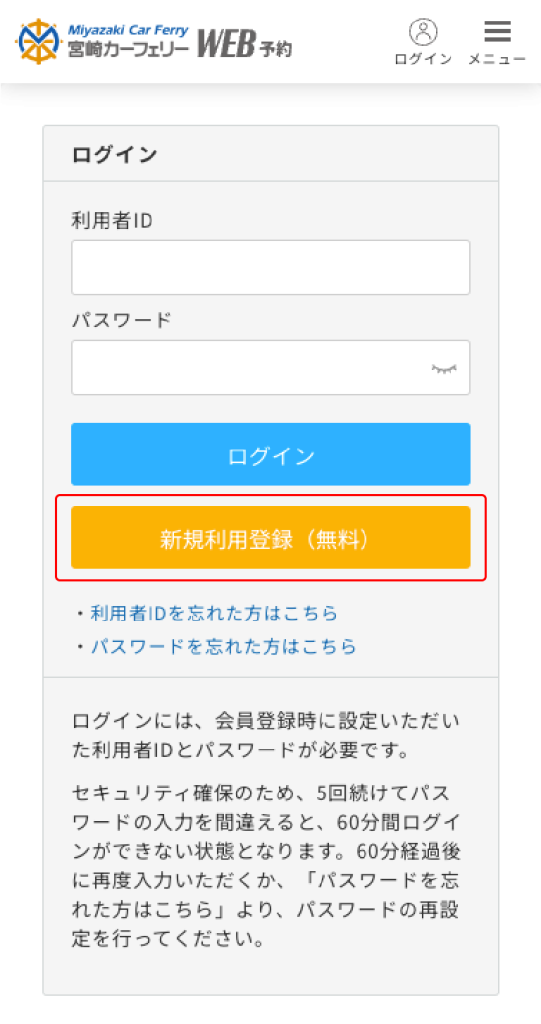
※ 画像は、開発中のものになります。
- 02.メールアドレスを登録する(仮登録)
仮会員登録の画面が表示されます。
メールアドレスを2回入れていただき、内容確認後にチェックをいれ、「仮登録メールを送信」をクリックしてください。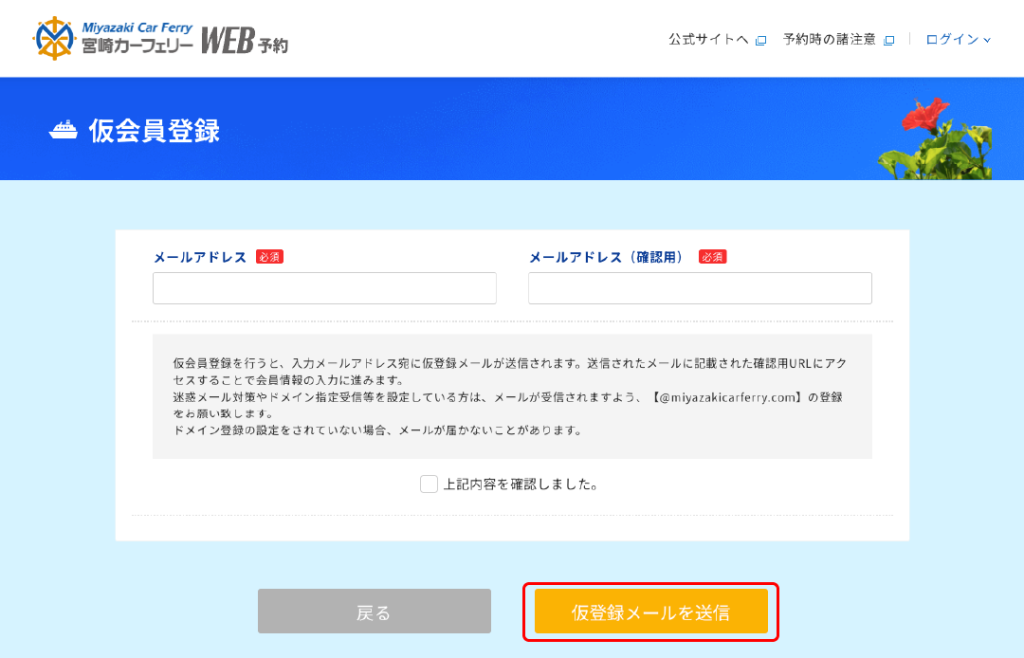
※ 画像は、開発中のものになります。 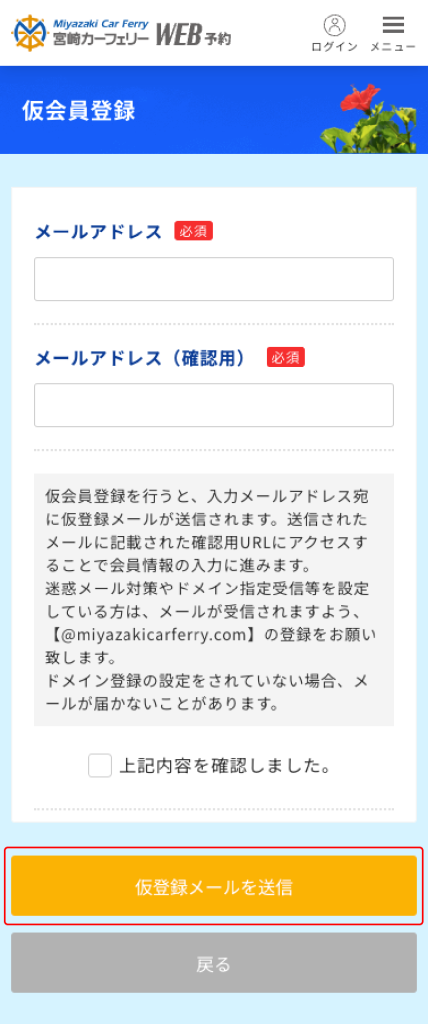
※ 画像は、開発中のものになります。
- 03.会員登録案内メール内のURLをクリック
登録したメールアドレスに、会員登録案内メールが届きます。
メール内のURLをクリックしてください。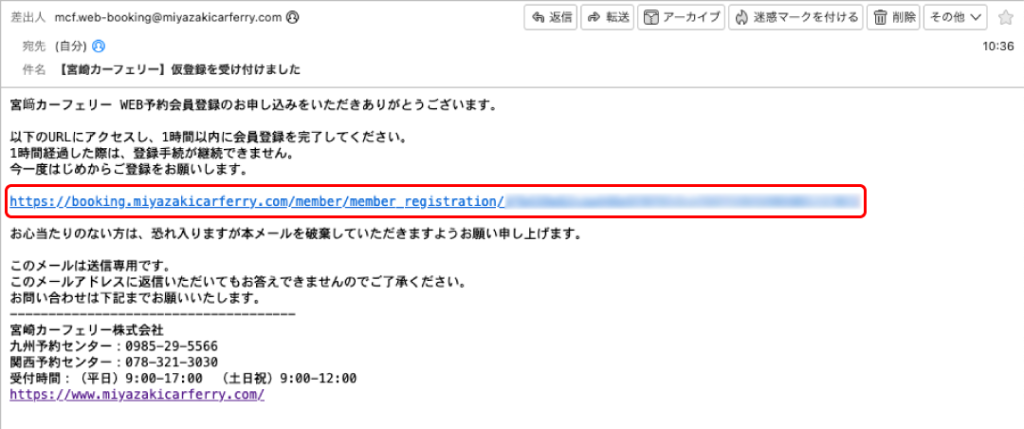
※ 画像は、開発中のものになります。 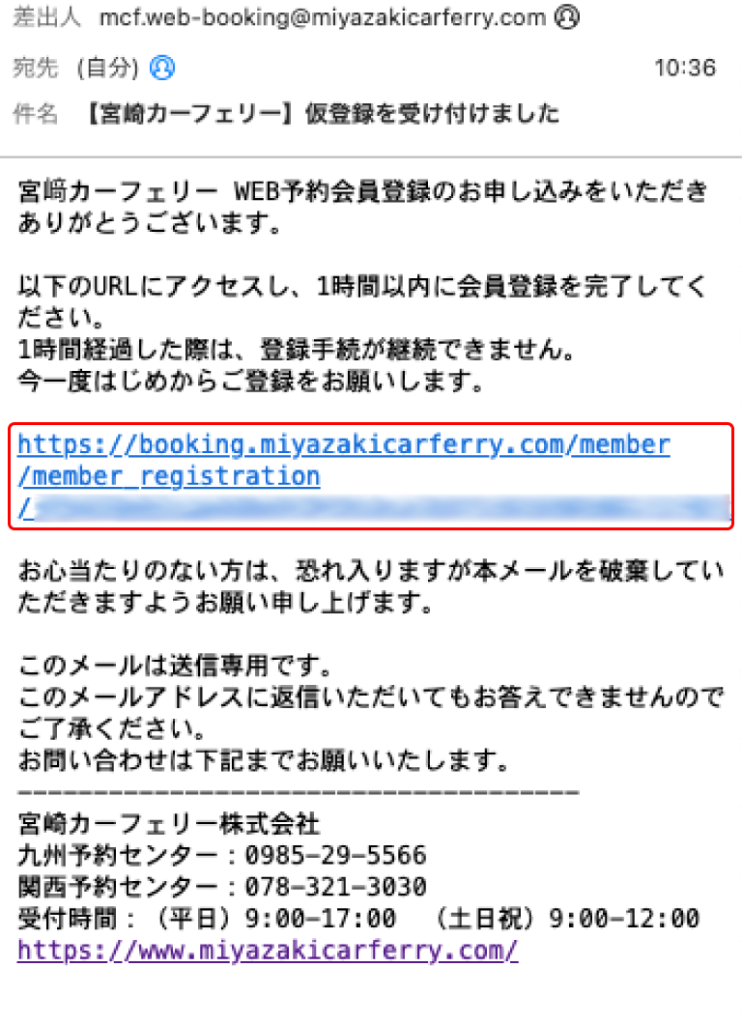
- 04.会員情報の登録を行う
会員情報登録の画面が開きますので、必須項目に会員情報を入力し、利用規約に同意のもと、「会員情報確認へ進む」をクリックします。利用者IDとパスワードは、必ず控えていただきまして、他者に見られないよう保管してください。
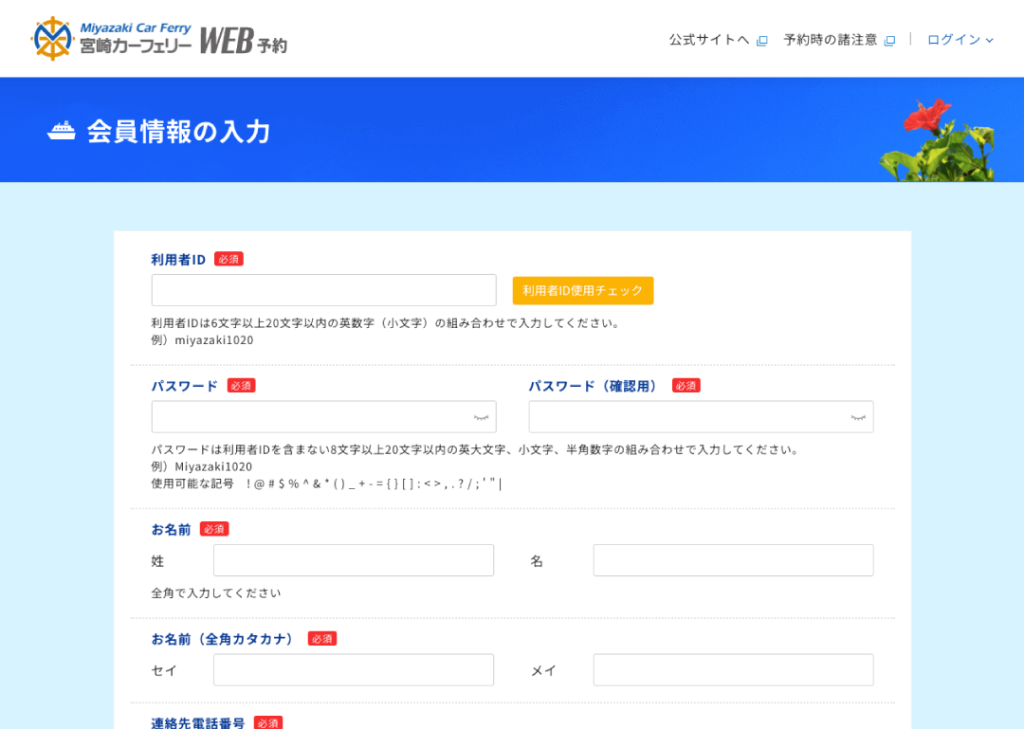
※ 画像は、開発中のものになります。 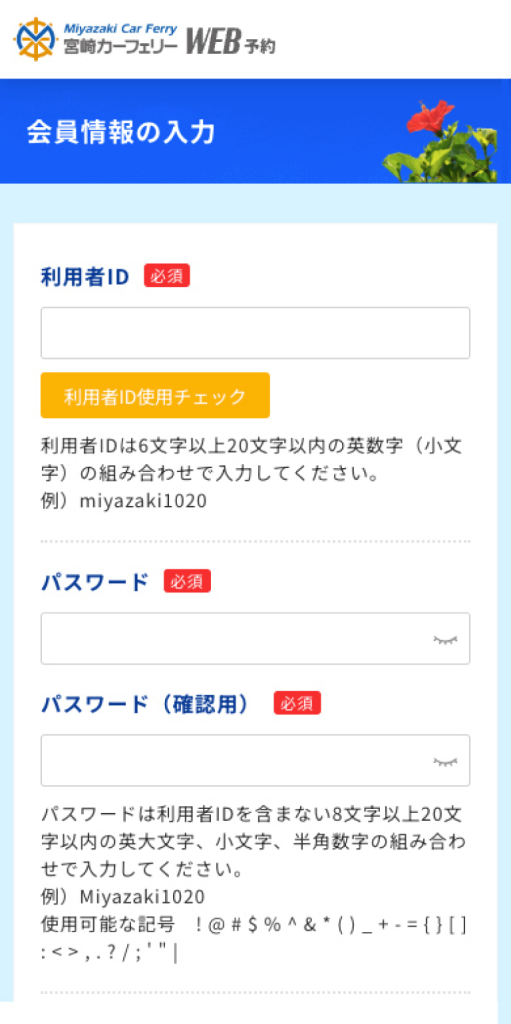
※ 画像は、開発中のものになります。
- 05.会員登録完了
会員登録完了画面に遷移します。
会員登録完了のメールが届きます。
メールに、利用者IDが掲載してあります。
※ 画像は、開発中のものになります。 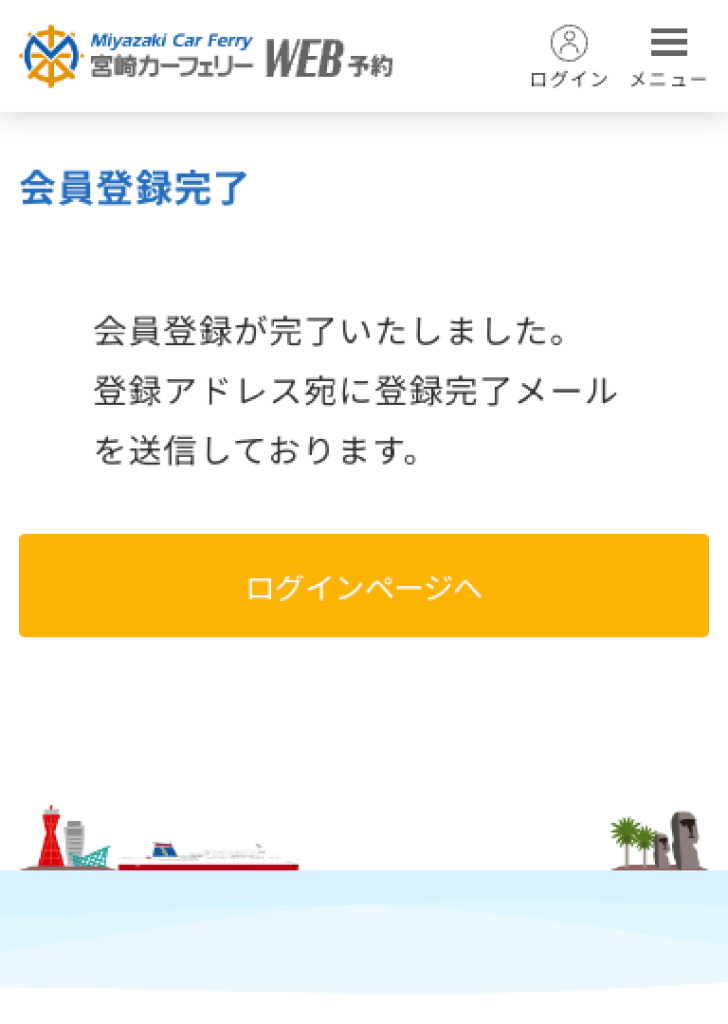
※ 画像は、開発中のものになります。
- 06.ログインを行う
利用者IDとパスワードを入力しログインします。
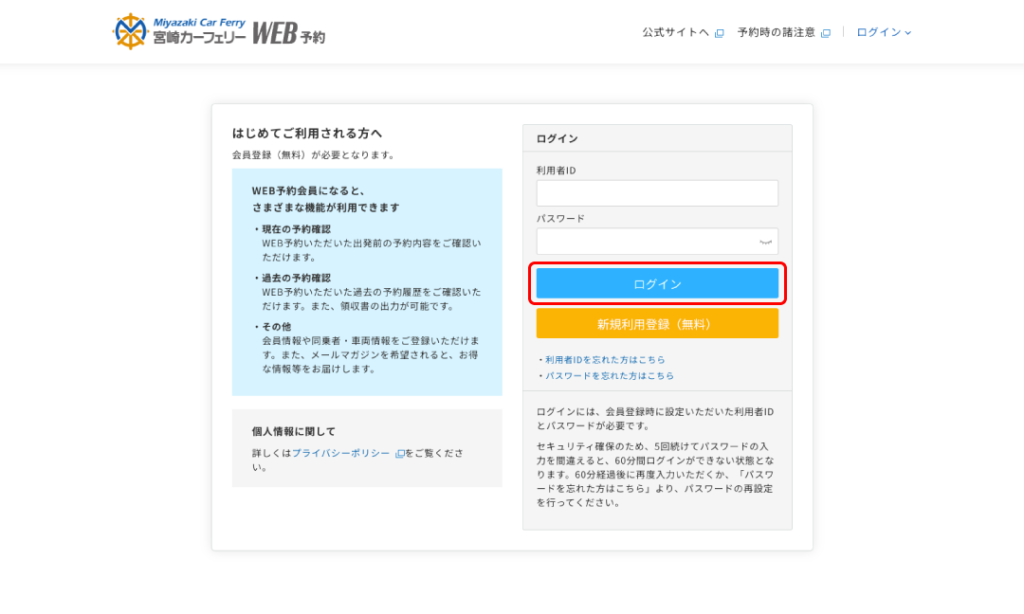
※ 画像は、開発中のものになります。 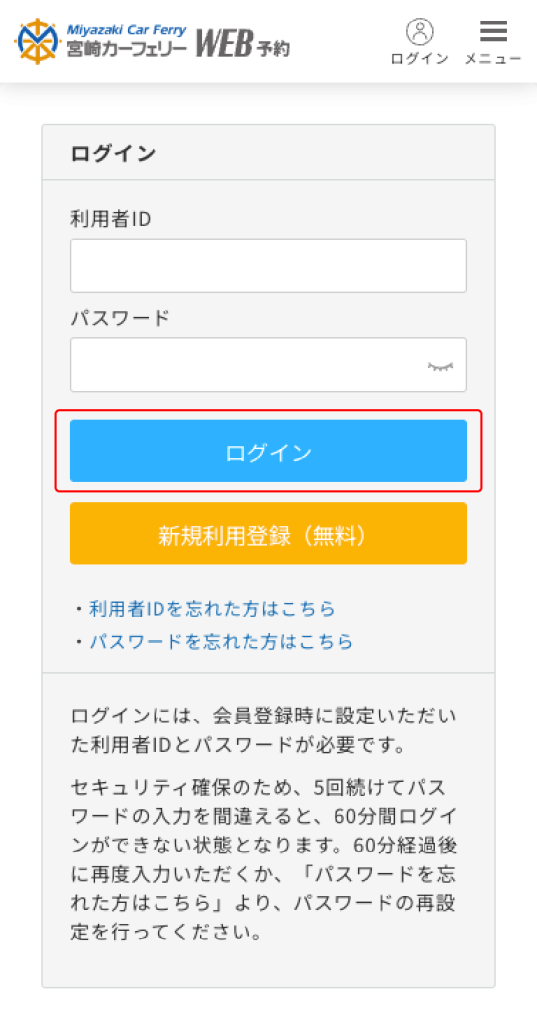
※ 画像は、開発中のものになります。
- 07.マイページを確認
マイページから同乗者や車両情報を登録できます。
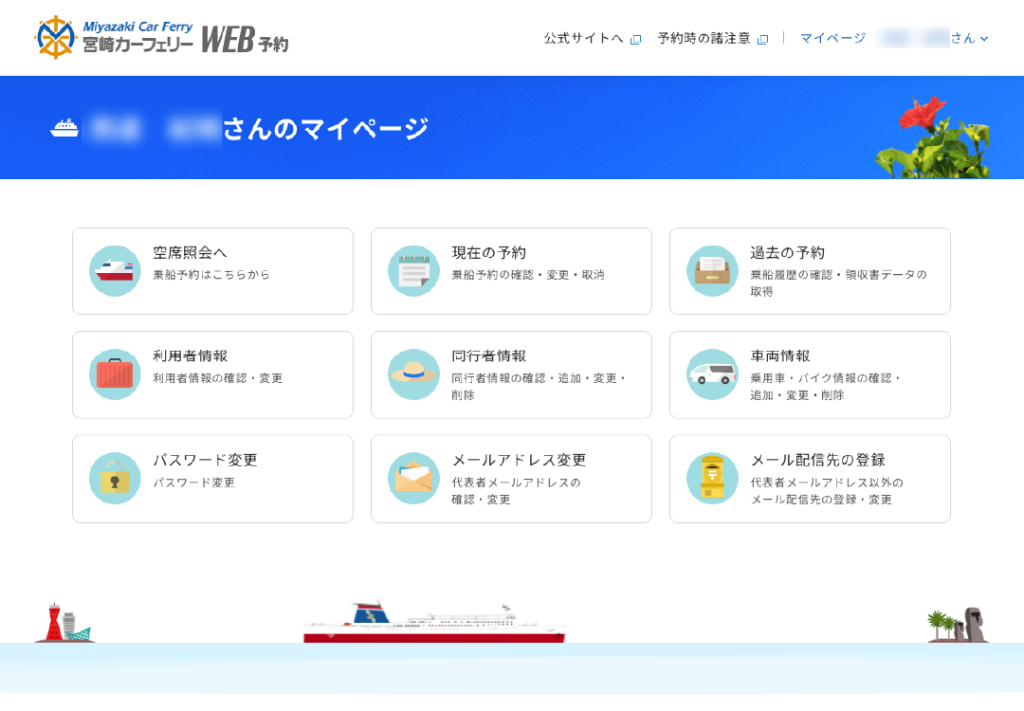
※ 画像は、開発中のものになります。 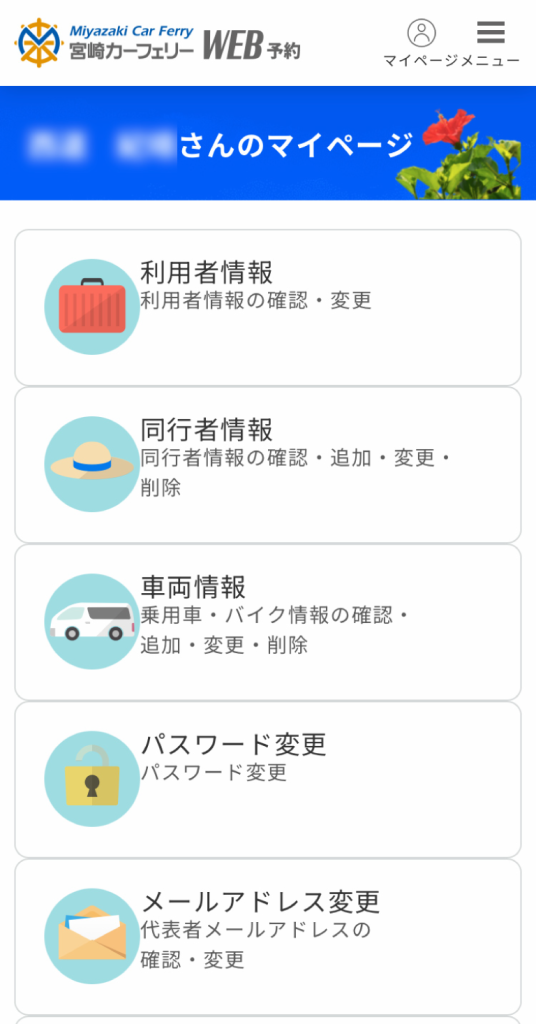
※ 画像は、開発中のものになります。
02.ご希望の乗船日を選択
- 01.トップページの検索画面に乗船日や人数などを入力
トップページの検索画面から航路や人数などの項目を入力し、検索をクリックしてください。
検索を押すと予約サイトへ遷移します。
※遷移先のページで検索結果が表示されますので、下に画面をスクロールし、ご確認ください。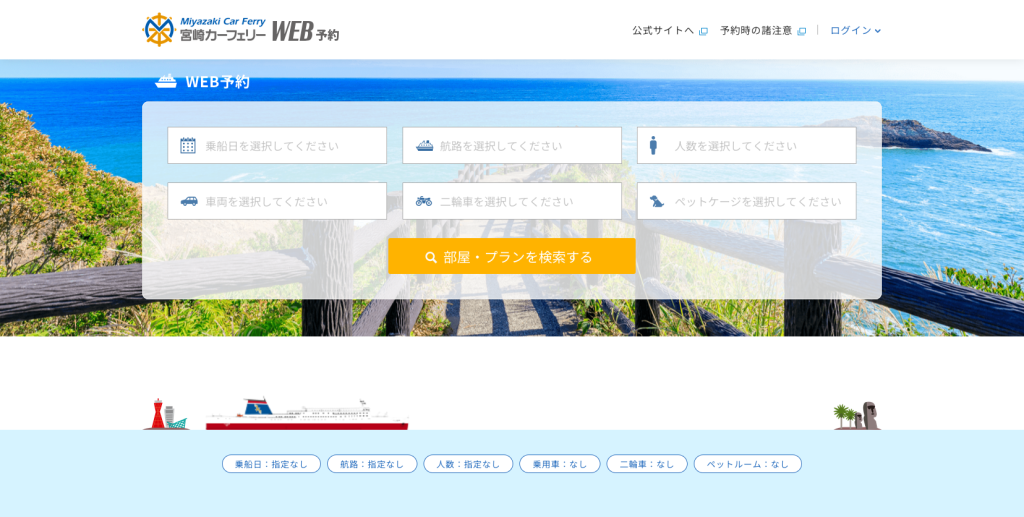
※ 画像は、開発中のものになります。 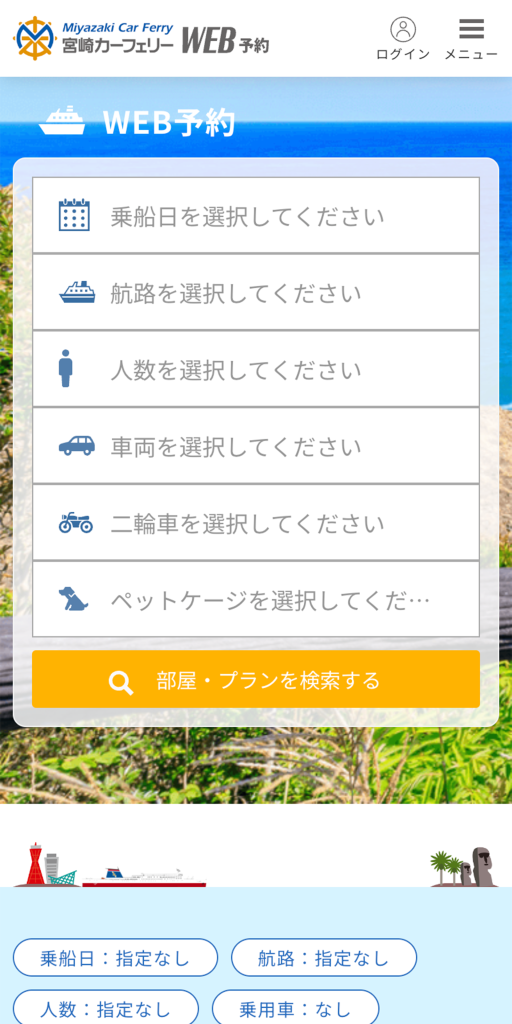
※ 画像は、開発中のものになります。
- 02.客室タイプ・プランを選択
ページを下にスクロールし、ご希望の客室タイプ・プランを選択してください。
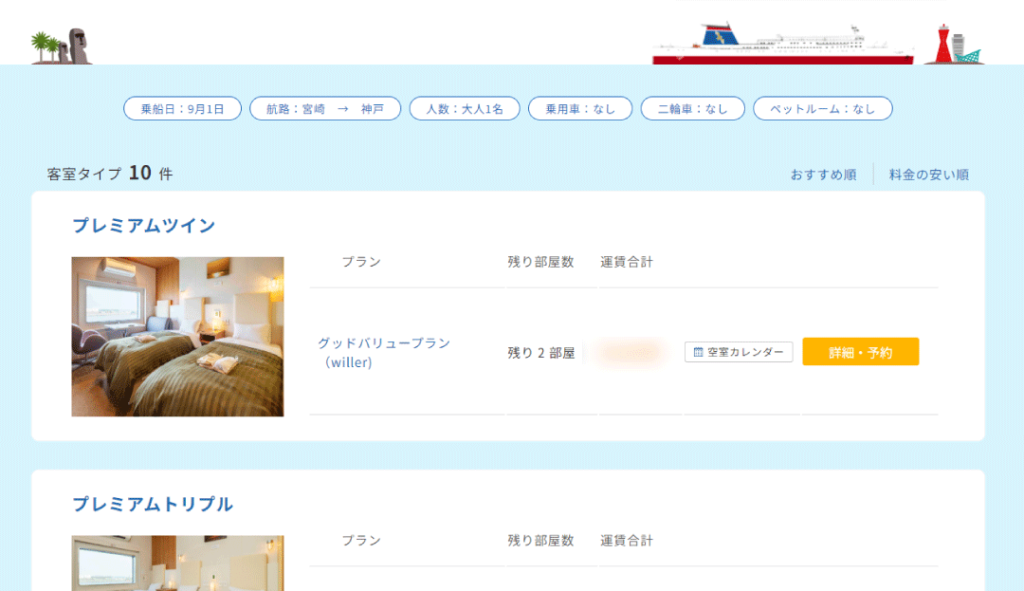
※ 画像は、開発中のものになります。 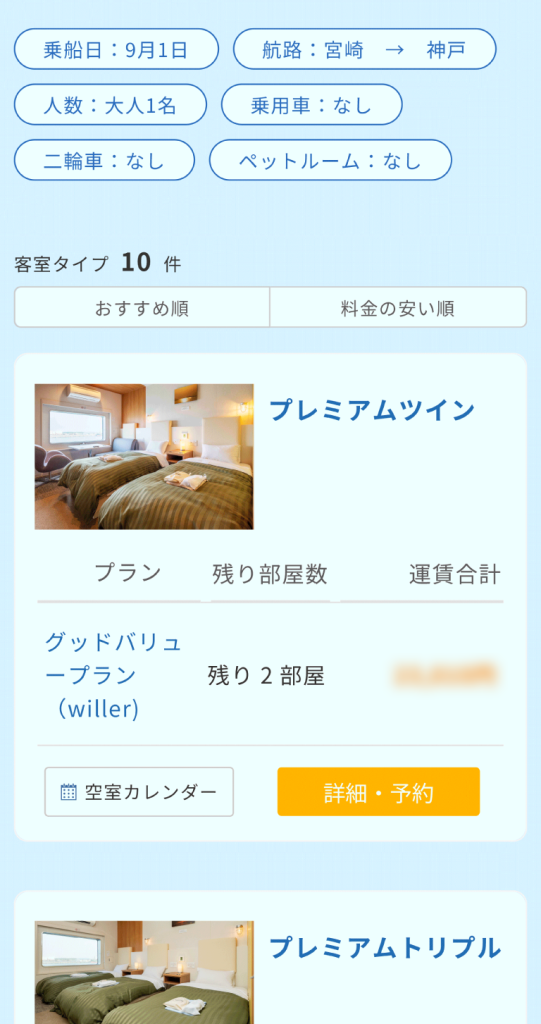
※ 画像は、開発中のものになります。
- 03.必要事項を入力する
予約へ進む前に確認事項が表示されます。
確認後、「予約入力に進む」をクリック。
予約入力画面にてお客様情報や車両情報などを入力、特記事項の確認をしたのち、「予約確認に進む」をクリック。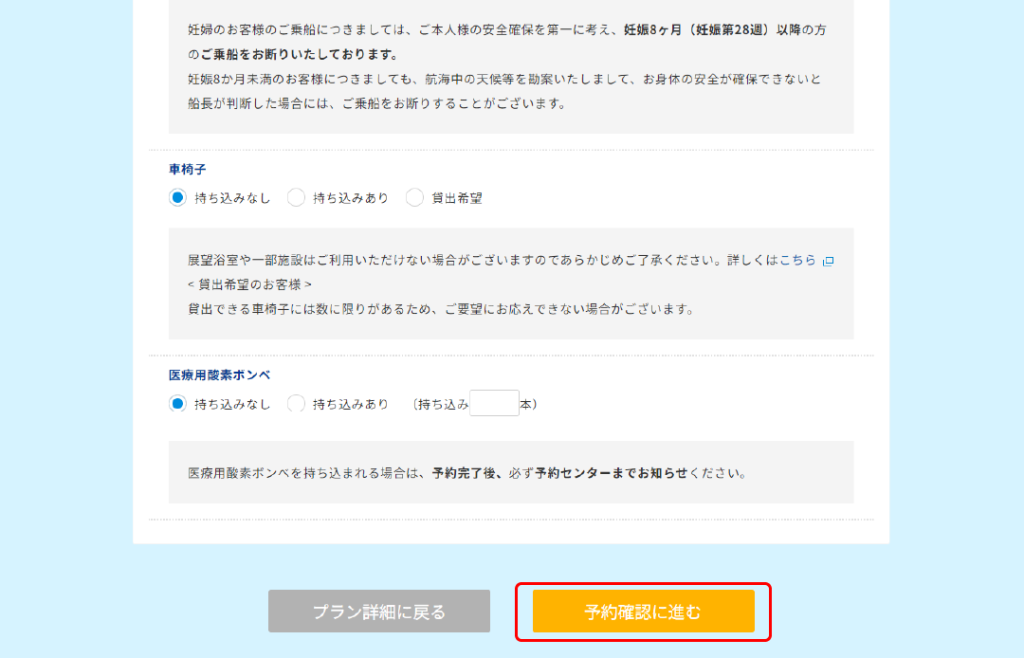
※ 画像は、開発中のものになります。 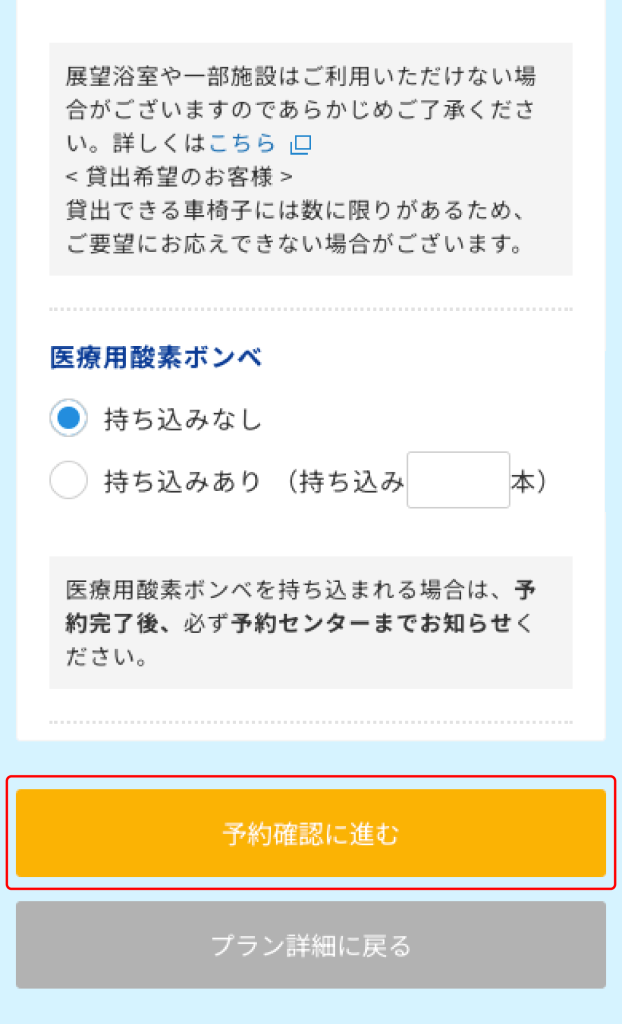
※ 画像は、開発中のものになります。
- 04.お支払情報を選択する
入力内容の確認画面が表示されます。確認し、問題なければ「決済情報入力へ進む」をクリック。
クレジット、Pay-easy、コンビニ決済の中からご希望のお支払方法を選択してください。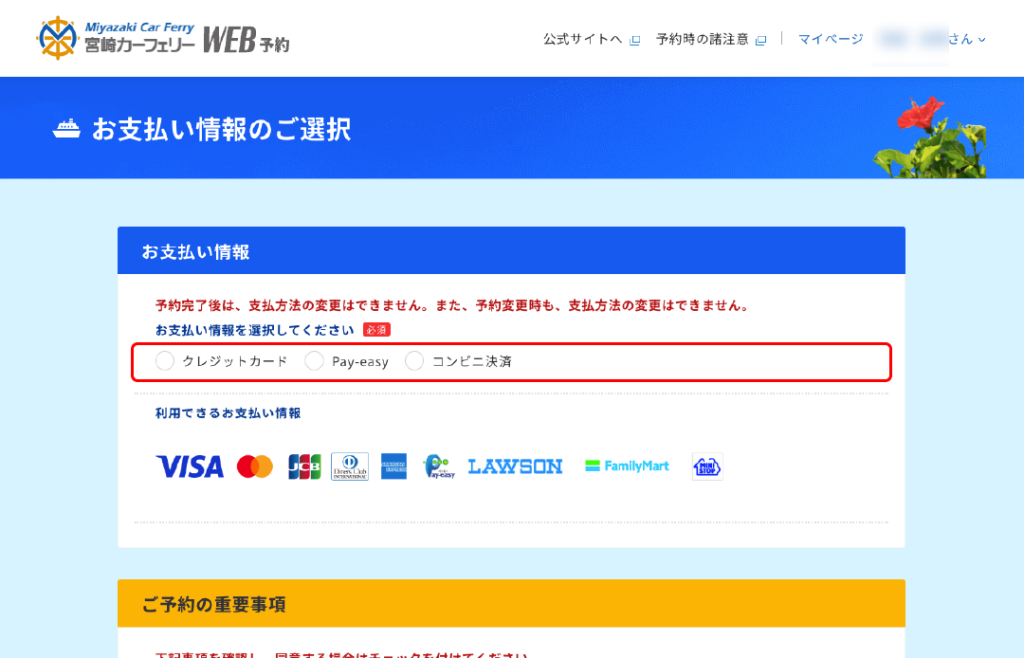
※ 画像は、開発中のものになります。 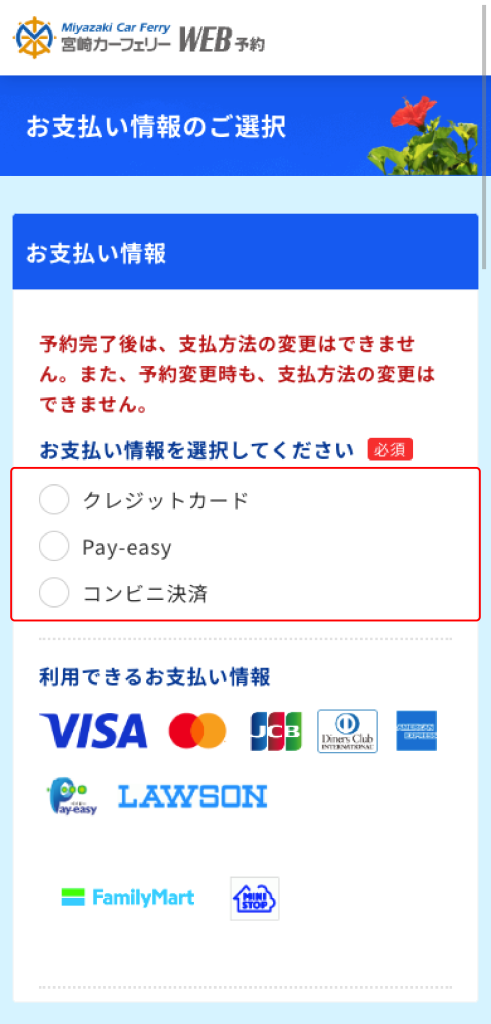
※ 画像は、開発中のものになります。
- 05.予約を確定する
お支払い情報を入力し、問題なければ「予約を確定する」をクリック。
予約完了のメールが届きますので、メールにて予約内容をご確認ください。
※Pay-easy、コンビニ決済は、期日までの入金が必要となります。詳しくは予約完了メールでご確認ください。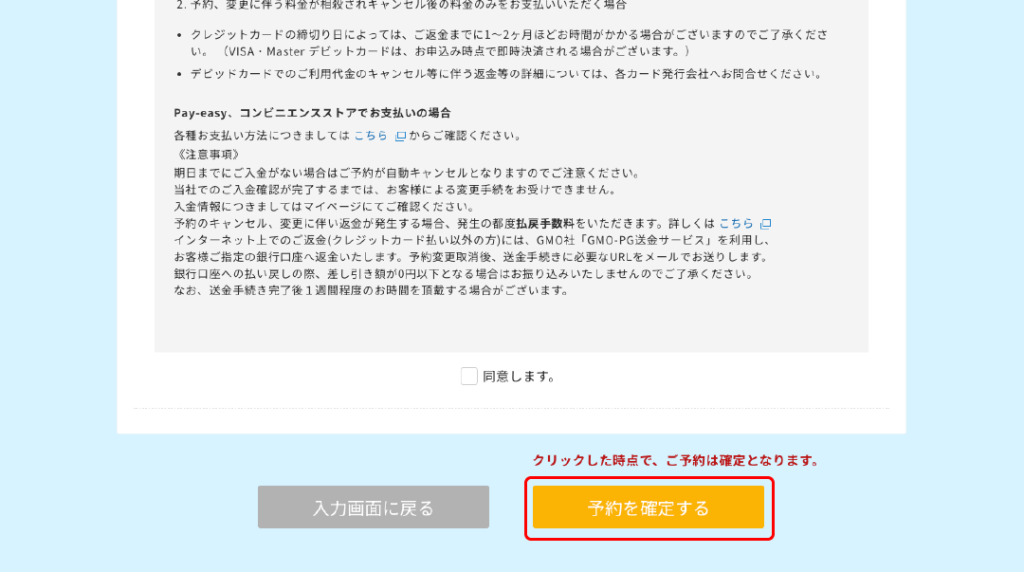
※ 画像は、開発中のものになります。 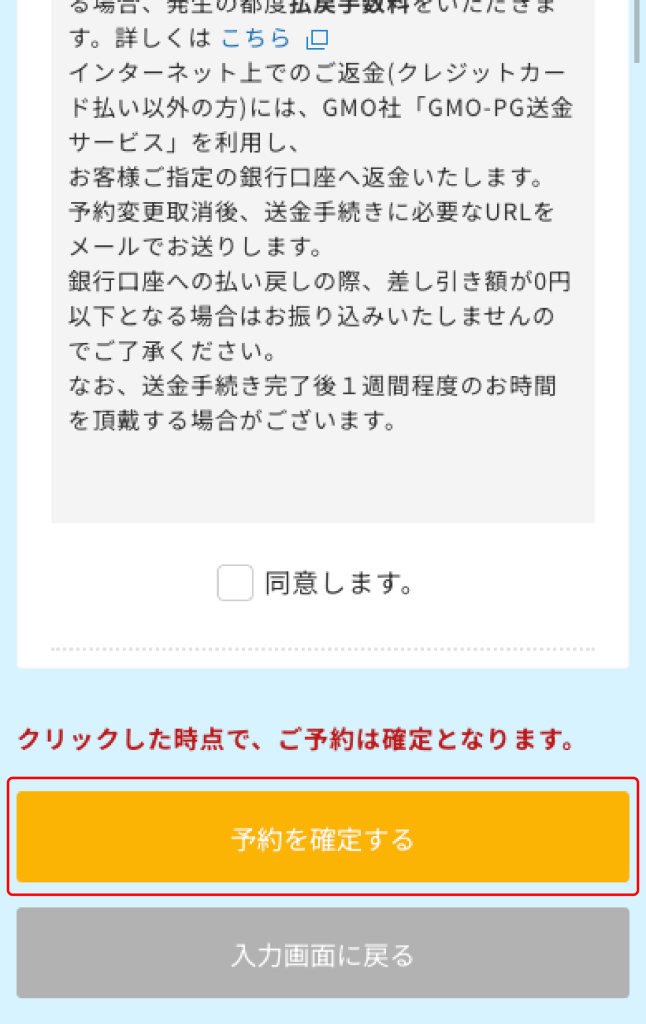
※ 画像は、開発中のものになります。
03.乗船日当日、各港発券窓口で手続き後、乗船
旧予約サイトで会員登録をされたお客様へ会員再登録のお願い
2023年10月1日乗船分以降のご予約より、Web予約会員システムが新しくなっております。
セキュリティシステム上、旧予約サイトで登録いただいたお客様情報を引き継ぐことができないため、大変お手数おかけいたしますが、改めて「新規会員登録」をお願いいたします。
旧 2023年9月30日までの乗船のお客様
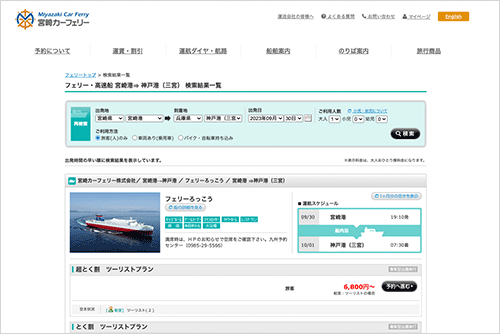
新 2023年10月1日以降に乗船のお客様
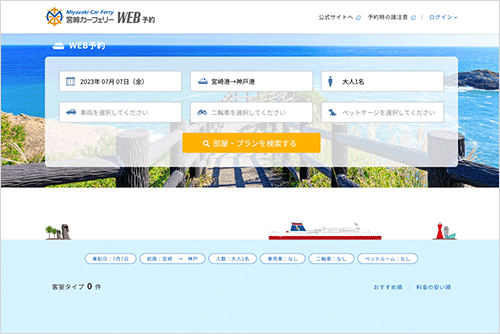
WEB予約 販売開始日スケジュール
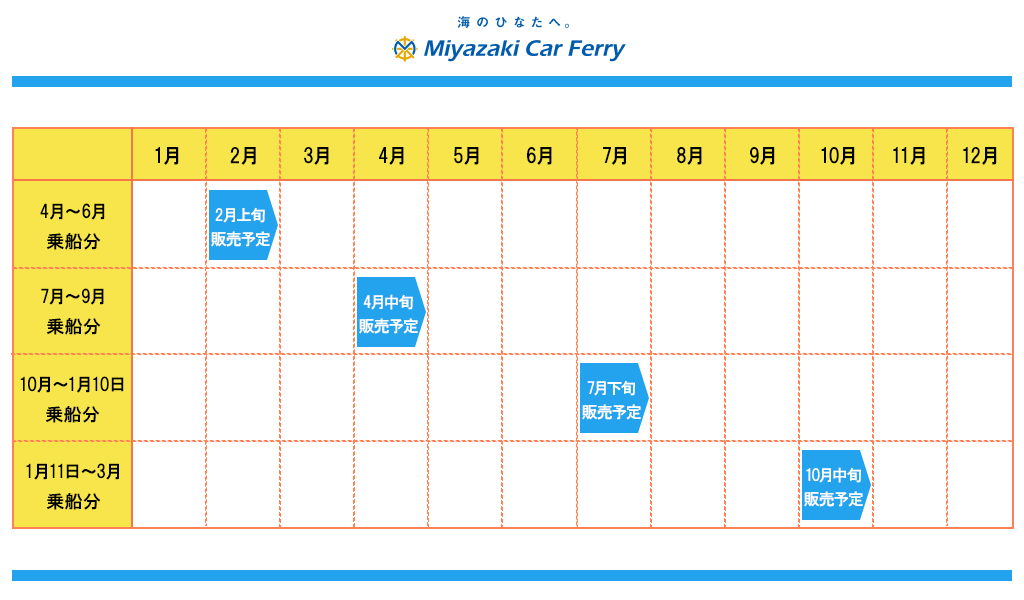
- ※販売スケジュールは目安となり、時期は変更となる可能性がございます。
- ※正式な販売スケジュールが決まり次第、メールマガジンの配信、お知らせにて発信いたします。
注意事項
- WEB予約は出発日の4日前まで承ります。(※直前割のみ出発日の前日まで承ります。)ご予約後の乗船日・航路変更はお受けいたしておりません。再度ご予約をお取り直しをいただきますようお願い申し上げます。
- 往復でのご利用いただく場合、片道ずつのご予約が必要となります。
- 6m以上の車両、事業用自動車、無人車はWeb予約の対象外となります。
- 各種割引(マリンカード割引・身体障がい者割引等)との重複適用はできません。各種割引利用をご希望の場合、電話予約にてご予約を承ります。
- Web予約の空席照会の表示が満席の場合でも電話予約席に空席がある場合がございます。予約センターへお問い合わせをお願いいたします。なお、電話予約の場合、Web予約割引対象外となりますので、あらかじめご了承ください。
- ファーストウィズペットルーム、プレミアムバリアフリーはお電話予約にて承っております。
お支払方法
Web予約のお支払方法は、クレジットカード、Pay-easy、コンビニからお選びいただけます。
予約完了後、支払方法の変更はできませんのでご注意ください。
クレジットカードでお支払いの場合
ご利用可能なクレジットカードは、JCB、VISA、マスター、AMEXとなります。


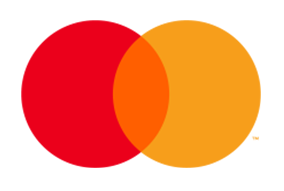

Pay-easyでお支払いの場合
Pay-easy(ペイジー)は、ネットバンキングや下記マーク表記のあるゆうちょ銀行などのATMからお支払いができるサービスです。
支払方法を見る
※お支払い時に必要な収納機関番号は「58091」となります。
入金期限ルールに基づき、ご予約日に応じてご入金期日が決まっています。
入金期限については、下記の表またはWeb予約の際、お支払い方法を選択する画面や予約完了後にお送りするメールに記載していますのでご確認ください。

| ご予約日がご出発の8日以上前 | ご予約日がご出発の7日前から | |
| ご入金期日 | ご予約日を含めて3日目の23:59まで | ご予約日の翌日の23:59まで |
※Pay-easy払いは、入金が完了していない状態での変更ができませんのでご注意ください。
コンビニエンスストアでのお支払いの場合
ローソン、ファミリーマート、ミニストップの各店舗にて、現金でお支払いいただけます。なお、入金期限ルールに基づき、ご予約日に応じてご入金期日が決まっています。
入金期限については、下記の表またはWeb予約の際、お支払い方法を選択する画面や予約完了後にお送りするメールに記載していますのでご確認ください。
入金ルール
| ご予約日がご出発の8日以上前 | ご予約日がご出発の7日前から | |
| ご入金期日 | ご予約日を含めて3日目の23:59まで | ご予約日の翌日の23:59まで |
ご利用可能なコンビニエンスストア
ご予約内容の確認・キャンセル
ご予約の確認・キャンセルは、インターネットサイトのマイページにて可能です。
- 予約完了後、予約のキャンセルはキャンセル料を申し受けます。
- キャンセル料は旅客1名あたり、車両1台あたり下記の通りです。
| 区分 | 予約完了から乗船日21日前まで | 乗船日20日前から7日前まで | 乗船日6日前から2日前まで | 乗船日前日から出港時まで | 出航後 |
|---|---|---|---|---|---|
| 旅客 | 0円 | 200円 | 10% | 30% | 100% |
| 車両 | 0円 | 200円 | 10% | 30% | 100% |

返金について
クレジットカードでお支払いの場合
ご予約時のお支払い方法がクレジットカードをお選びの場合、返金はクレジットカード会社からの返金となります。
その際、「ご予約された日程」と「キャンセルされた日程」により、返金処理の方法が異なり、大きく、下記2種類の処理パターンがございます。(キャンセルにより返金が発生する際、各画面にてご確認いただけます。)
- 一旦料金を全額お支払いいただき、キャンセル後の料金との差額を、クレジットカードご利用の口座にご返金となる場合
- キャンセル後の料金のみをお支払いいただく場合
注意事項
- クレジットカードの締切り日によっては、ご返金までに1~2ヶ月ほどお時間がかかる場合がございますのでご了承ください。(VISA・Master デビットカードは、お申込み時点で即時決済される場合がございます。)
- デビッドカードでのご利用代金のキャンセル等に伴う返金等の詳細については、各カード発行会社へお問合せください。
Pay-easy、コンビニでお支払いの場合
ご予約時のお支払方法がPay-easy、コンビニ払いをお選びの場合、GMOペイメントゲートウェイ社が提供する「GMO-PG送金サービス」を利用し、お客様指定の銀行口座へ返金いたします。
キャンセル後、GMO-PG送金サービス(noreply@gmo-pg.com)より、返金手続きについての案内メールをお送りします。ご案内に沿って、2週間以内に口座登録の手続きを行ってください。
注意事項
- ご予約のキャンセル・変更に伴い返金が発生する場合、発生の都度返金手数料(550円)を申し受けます。




